Waveon
실전 심리테스트 만들기 - 꼭 필요한 요소, 꿀팁 소개까지 (feat. 웨이브온)
Waveon Team
2023.06.16.
0 min read
읽기 목록
심리 테스트를 만들때 문항은 몇개를 만들어야 하는지, 어떻게 기획해야하는지 어려우셨나요?
어떤 요소가 들어가야 고객이 더욱 흥미롭게 참여하고, 마케팅 효과를 볼 수 있을지 막연하셨나요?
걱정마세요!
오늘 글에서 웨이브온 마케터가 제공하는 심리테스트 제작 꿀팁과 함께, 웨이브온에서 어떻게 적용하는지 직접 함께 해본다면 어느새 훌륭한 심리테스트틀 만들 수 있을거에요
심리테스트는 모바일을 통해 고객들이 쉽게 접근할 수 있고, 또 비교적 솔직하게 응답하기 때문에 마케터 입장에서 고객정보를 수집할 수 있는 좋은 툴입니다.
무엇보다 자신을 규정하고 싶어하고 자신의 감정과 경험을 중요하게 생각하는 MZ세대의 문화로 자리잡아 많은 기업에서 마케팅 수단으로 활용하고 있어요,
최근에는 코딩 없이 직관적인 드래그 앤 드롭 방식으로 쉽게 심리테스트를 만들 수 있는 소프트웨어도 등장했는데요, 노코드 툴 소프트웨어인 Waveon이 대표적이랍니다.
그렇다면 심리테스트를 어떻게 만들어야, 사람들에게 효과적으로 어필할 수 있을까요?
오늘 소개할 4가지 꿀팁과 함께 웨이브온 마케터와 차근차근 직접 만들어보아요!
1. 결과 유형과 문항 수는 최소한 10개 이상
심리테스트 결과의 다양성은 참여자들이 더 흥미를 느끼고 자신을 더욱 잘 이해할 수 있게 도와줍니다. 따라서 결과 유형을 최소한 10개 이상으로 구성한다면 더 다양한 개성과 특징을 가진 사람을 포용할 수 있도록 해준답니다.
특히 결과 유형이 많고 자세할 수록, 사람들은 더 자신의 모습과 가깝다고 생각하기 때문에 심리테스트 결과에 큰 흥미를 느낄 가능성이 높아요.
또한 문항 수를 최소 10개 이상 구성해야해요. 지나치게 문항이 많아서도 안되겠지만, 너무 적은 문항수는 결과에 대한 신뢰도를 낮추고 참여자들이 제대로 몰입하지 못하는 문제가 생기기 때문이에요
먼저 앱 만들기 화면으로 가서, 유형 심리테스트를 클릭해주세요
시작하기와 함께, 기본정보를 입력할 수 있는 화면이 나올거에요

제목을 입력하고, 커버 이미지를 업로드한 후 ‘확인’을 누르면 데이터를 입력할 수 있는 화면이 떠요
여기서부터 질문과 결과를 입력하는 부분인데, 심리테스트를 구성하는 뼈대를 만드는거에요

‘질문 추가’, ‘결과 추가’버튼을 누르면 질문과 결과의 수를 조정할 수 있어요.

질문에 알맞은 선택지를 넣고, 선택지에 맞는 결과를 선택해주면 돼요
참여자가 마지막에 선택된 결과값을 합산하여 가장 많이 선택한 결과로 보여진답니다.
이후 스타일링 탭에서 기본적인 색상 설정이 완료되면 다음 창이 뜰거에요

적용하기를 누르면 보다 세부적으로 조정할 수 있는 화면으로 이어져요
여기까지 기본적인 로직을 만들어봤으니, 참여자가 심리테스트에 보다 몰입할 수 있는 요소를 한번 채워넣어 볼게요
2. 짧은 텍스트와 이미지 활용
비교적 단시간에 흥미를 갖고 참여할 수 있도록 하는 콘텐츠입니다. 그렇다면 많이 고민하는 긴 글이 아니라, 직관적으로 이해할 수 있는 짧은 텍스트와 이미지를 적극적으로 활용하는게 좋겠죠?
문항이 직관적이고 단순할 수록, 많은 사용자가 쉽게 즐길 수 있을거에요
또한 결과 유형을 보여주는 마지막 화면에서도 이미지를 적극적으로 활용한다면 참여자들이 이미지를 통해 직관적으로 자신을 연결할 수 있어 참여자들이 더욱 흥미롭게 느낄 수 있답니다.
예를 들어 결과 페이지에서 왼쪽 탭의 엘리먼트 아이콘을 누르시면 페이지에 추가할 수 있는 다양한 요소들이 있는데요, 이 중 image를 선택해서 사진을 추가할 수 있어요


여기에 오른쪽 탭의 ‘Image Src’에서 원하는 사진을 업로드 하면 된답니다.

3. 프로그래스 바를 활용하자
프로그래스 바는 진행률을 나타내는 상단 아이콘이에요.
심리테스트를 처음 접하는 참여자는 문항이 얼마나 남았는지 잘 알 수 없어 지루해할 수 있어요
프로그래스 바를 활용하여 참여자의 이탈율을 막고, 심리테스트를 체험하는데 드는 시간을 유추하게 하여 보다 더 집중할 수 있게 만들 수 있어요
프로그래스 바는 앞서 이미지를 삽입했던 것과 같이 왼쪽의 엘리먼트 탭에서 ‘Progress’를 선택해주면 돼요.
그리고 오른쪽 디자인탭을 눌러 Maw Step에 전체 문항 수, Step에 현재 문항 번호를 입력해주면 자동으로 프로그래스 바에서 자동으로 남은 단계수를 확인할 수 있답니다.

4. 오디오 넣기
오디오는 참여자에게 청각 효과를 제공하여, 참여자가 심리테스트에 더욱 몰입할 수 있도록 해준답니다. 자체제작한 소리가 없더라도, 웨이브온에서 제공하는 기본 음향들이 있으니 활용해보세요.
오디오 효과는 오른쪽의 ‘로직’텝에서 설정할 수 있어요. ‘로직 추가’를 누르면 result를 설정할 수 있는 화면이 나와요

여기서 오디오 - 오디오 시작하기를 클릭해서, ‘업로드’버튼을 누르면 ‘나의 업로드’와 ‘기본 제공’ 두개의 탭이 뜰거에요.

준비된 오디오 파일이 있다면 업로드를 진행하면 되고, 기본 제공 음향을 원한다면 기본 제공 음향 목록 중 마음에 드는 것을 선택하면 돼요

이렇게 설정되면, 해당 페이지가 열렸을 때 오디오가 자동으로 시작돼요
그렇다면 오디오를 끌 수 있는 버튼도 제공하면 좋을텐데요, 오디오 끄는 버튼은 앞서 보여드린 엘리멘트 탭에서 버튼을 추가해서 설정할 수 있답니다.

추가된 버튼을 선택하여 로직 탭에 들어가면, When과 Then을 설정할 수 있어요
When에는 ‘클릭 시’를,
Then에는 ‘오디오 멈추기’를 선택해주면, 사용자가 버튼을 눌렀을 때 오디오가 꺼져요
이렇게 기본 로직 구조와 다양한 엘리먼트를 활용한다면 짧은 시간 안에 효과적인 심리테스트를 쉽게 만들 수 있을거에요
오늘 웨이브온 마케터의 심리테스트 만들기 꿀팁, 도움 되셨나요?
여러분의 아이디어를 웨이브온을 통해 현실로 구현해보세요!
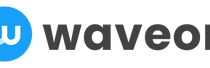


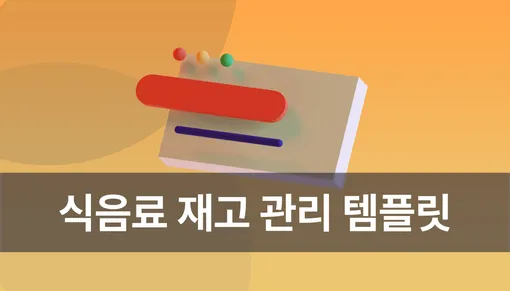
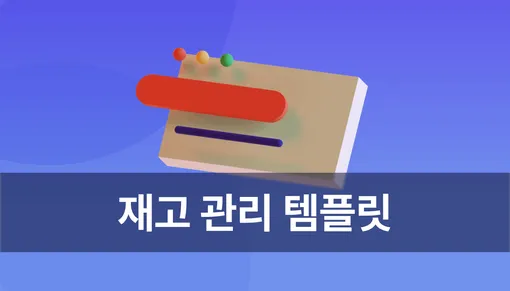

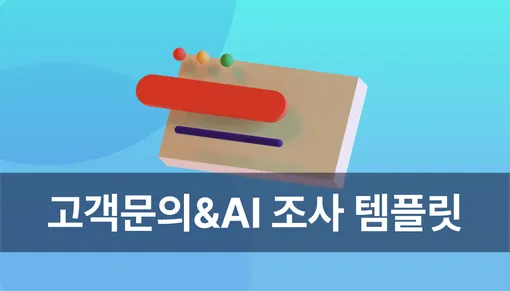
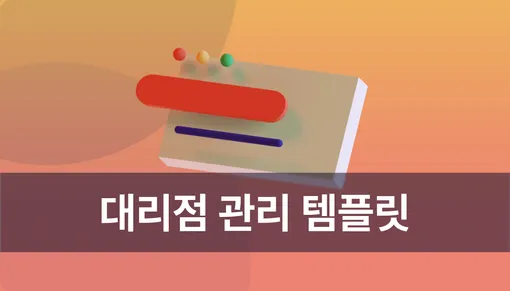
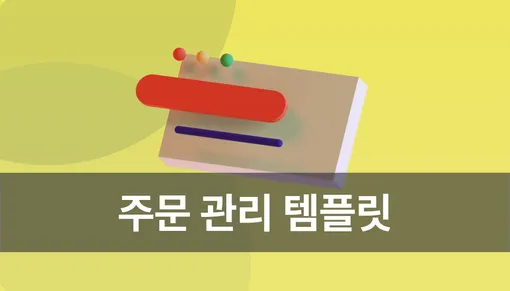
![[업데이트] 홈 화면 개편, 이미지 alt 태그 추가 및 기타 버그 수정](/_ipx/w_510,f_webp/static/img/blog/_posting/1732779402950.png)
![[업데이트] 개선된 폼 입력 및 테이블 기능](/_ipx/w_510,f_webp/static/img/blog/_posting/1730872918242.png)
![[업데이트] 워크스페이스 기능 출시](/_ipx/w_510,f_webp/static/img/blog/528/1729216549231.jpeg)